3 eliminadores de marcas de agua de Shutterstock para usar y eliminar la marca de agua en los videos
¿Necesita videos de Shutterstock con licencia de alta calidad para su proyecto, pero tienen una marca de agua de Shutterstock? Con la ayuda de Eliminador de marcas de agua de Shutterstock, puede borrar fácilmente la marca de agua en el video descargado. Profesional y personalmente, no nos gusta que nuestros videos tengan una marca de agua porque arruina toda la idea del video. Entonces, si desea deshacerse de la marca de agua de Shutterstock, puede continuar leyendo la información y el breve tutorial que detallamos en este artículo.

Parte 1. Cómo eliminar la marca de agua de Shutterstock con Ultimate Watermark Remover en Market [Elección del editor]
FVC Video Converter Ultimate puede ayudarlo con precisión y guiarlo sobre cómo eliminar la marca de agua de Shutterstock en el video que guardó. Es una solución integral que puede descargar en su Windows y Mac para ajustar su video, como eliminar marcas de agua. A pesar de ser un software completo, el desarrollador de este programa mantiene la facilidad de uso en un nivel bajo para que todos los que quieran usarlo puedan hacerlo sin tener un gran conocimiento.
Incluso con habilidades de bajo nivel, puede tener una salida de primera línea al final una vez que use este editor. ¿Aún no estás convencido con la información que agregamos? Para comprobarlo, te enseñaremos a quitar la marca de agua de Shutterstock gratis con este editor de vídeo.
Paso 1. Para eliminar la marca de agua en el video que descargó, primero deberá descargar este editor haciendo clic en el botón de descarga correspondiente a su sistema operativo. Habrá un breve proceso de instalación por el que deberá pasar; después de eso, puede comenzar a usar el software.
Descarga gratisPara Windows 7 o posteriorDescarga segura
Descarga gratisPara MacOS 10.7 o posteriorDescarga segura
Paso 2. Lo siguiente es usar el Eliminador de marcas de agua de vídeo; puede encontrar esta función en el Caja de herramientas. Como puede ver, puede usar múltiples características y funciones de edición para ajustar su imagen a sus imágenes preferidas.
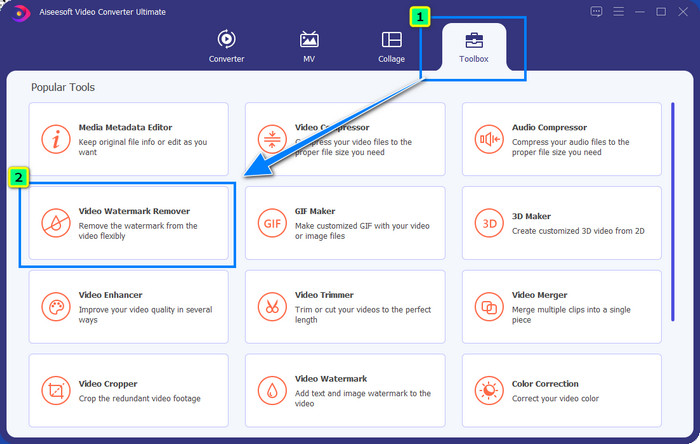
Paso 3. Golpea el más y aparecerá un administrador de archivos en su pantalla. Elija el archivo de video con una marca de agua, luego haga clic en Abierto para subirlo.
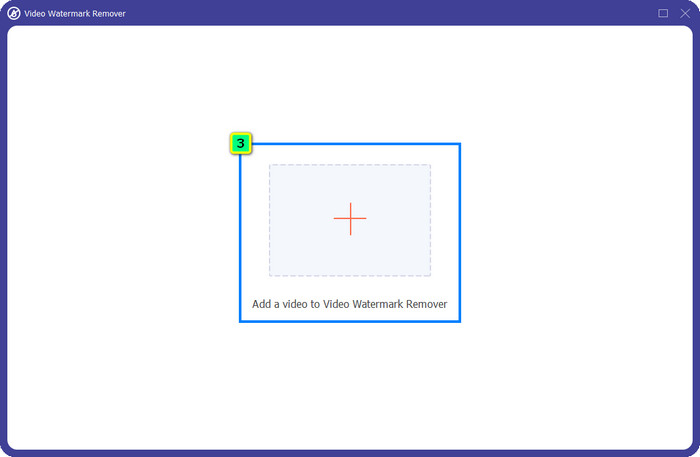
Paso 4. Para borrar la marca de agua en el video que ha subido, presione, Agregar área de eliminación de marca de agua, y aparecerá una nueva ventana.
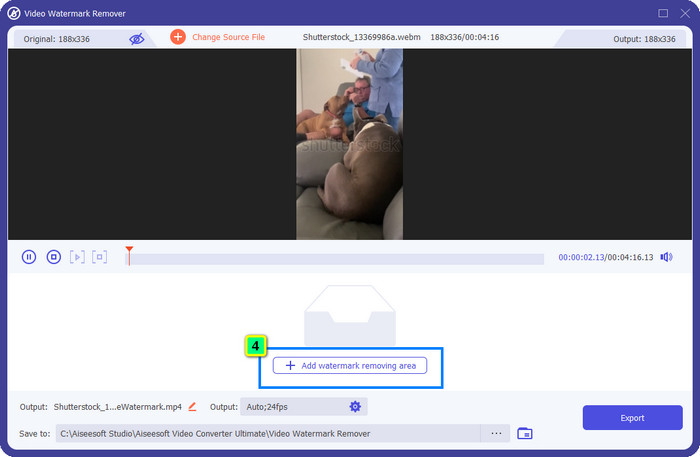
Paso 5. En esta parte, habrá un cuadrado en tu video; colóquelo en la marca de agua. Puede cambiar su tamaño, arrastrarlo, reducirlo o agrandarlo para que se ajuste a la marca de agua que desea eliminar.
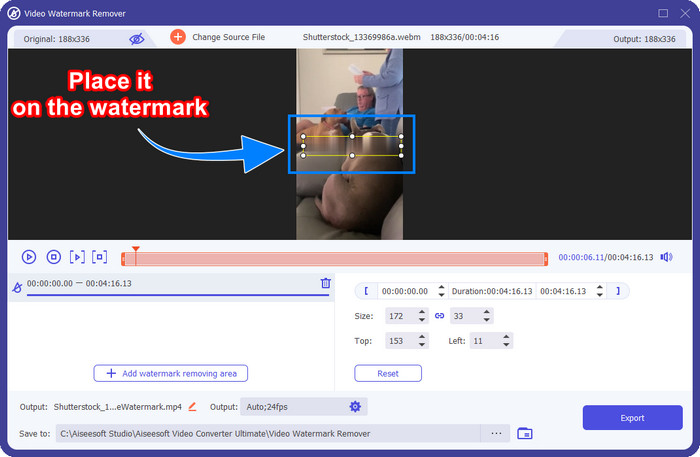
Paso 6. Finalmente, haga clic en el Exportar para descargar el resultado final del video de Shutterstock que descargue en su dispositivo. Ahora puede disfrutarlo sin preocuparse por la marca de agua porque se ha eliminado.
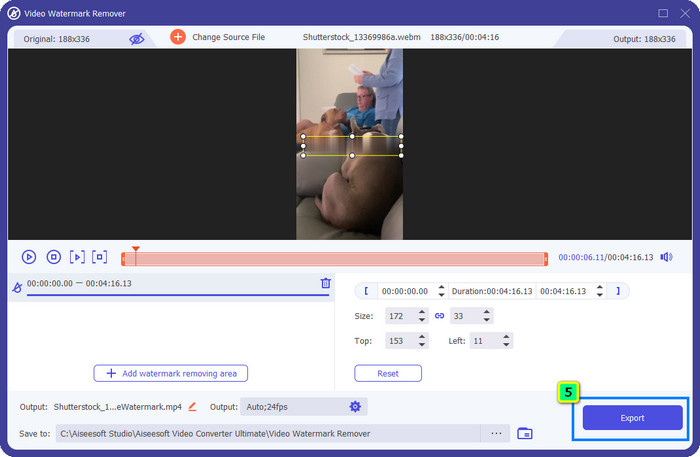
Parte 2. Cómo eliminar la marca de agua de Shutterstock en línea de forma gratuita
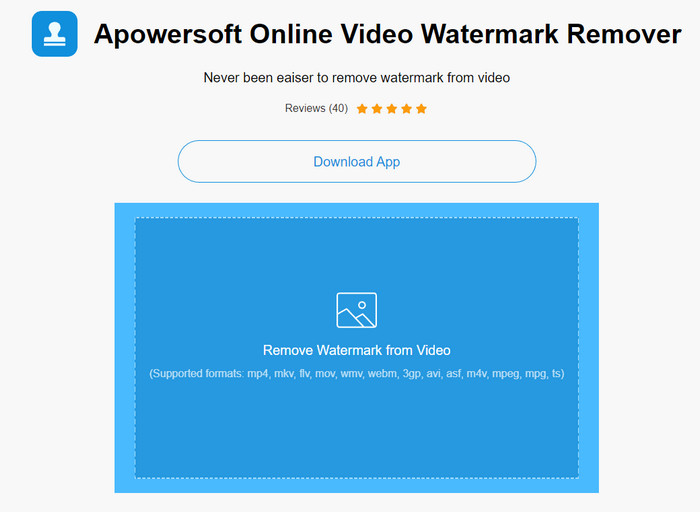
¿No le gusta la idea de descargar un eliminador de marcas de agua en su escritorio? Si es así, puede utilizar el Eliminador de marcas de agua en línea de Apowersoft, y estamos aquí para enseñarle cómo eliminar la marca de agua de Shutterstock en línea. Es una excelente opción para todos los que necesitan eliminar la marca de agua en el video que tienen o en la imagen. La razón por la que agregamos esto es que este software es accesible y es compatible con los diferentes sistemas operativos que tiene a mano.
A diferencia de las herramientas fuera de línea, necesitará una conexión a Internet estable y sólida para usarlas. Como prometemos, a continuación se muestra el tutorial sobre el uso de este eliminador de marcas de agua para eliminar la marca de agua que deja Shutterstock.
Paso 1. Abra el sitio web oficial de Apowersoft Online Watermark Remover usando su motor de búsqueda favorito, luego haga clic en el + botón en el lado derecho para cargar el archivo de video.
Paso 2. Pon el cuadro de selección a la marca de agua de Shutterstock en el video.
Paso 3. Después de eso, haga clic en Borrar para quitar la marca de agua y ver el resultado.
Paso 4. presione el Descargar archivo tener el video de Shutterstock sin la marca de agua.
Parte 3. Cómo quitar la marca de agua de Shutterstock usando Photoshop [Pagado]
Muchos usuarios preguntan cómo eliminar la marca de agua de Shutterstock usando Photoshop, ¡y estamos aquí para ayudarlo! Adobe Photoshop admite una función profesional de eliminación de marcas de agua que le encantaría usar. Al igual que el software presentado en este artículo, hace el trabajo; sin embargo, su enfoque para eliminar las marcas de agua es cuadro por cuadro. Significa que deberá dedicar tiempo a eliminar la marca de agua por cuadro del video; cuanto más largo sea el video, más fotogramas tendrá. Si desea saber cómo funciona la herramienta, lea los pasos informativos a continuación.
Paso 1. Descargue la aplicación en su escritorio, luego haga clic en Expediente. Debajo, presiona Abierto para cargar el video guardado en su computadora.
Paso 2. En el lado izquierdo, elija el Varita mágicay luego haga clic en la marca de agua que desea eliminar. Esta función rastreará automáticamente la marca de agua en el marco.
Paso 3. Ir Editar y presiona Relleno según el contenido después de rastrear la marca de agua.
Paso 4. Después de abrir Content-Aware Fill, eliminará automáticamente la marca de agua que seleccionó anteriormente, luego presione Okay.
Otras lecturas:
Métodos sencillos sobre cómo eliminar la marca de agua Shootproof
Cómo quitar la marca de agua de Bandicam sin esfuerzo [3 formas efectivas]
Parte 4. Preguntas frecuentes sobre cómo eliminar la marca de agua de Shutterstock
¿Cómo eliminar la marca de agua de Shutterstock sin Photoshop?
Puede usar FVC Video Converter Ultimate para eliminar el Shutterphoto vinculado a su video. Tiene un poderoso borrador de marca de agua que te encantaría probar. Siga los pasos que agregamos en este artículo para hacerlo de manera tan efectiva como Photoshop.
¿Recortar la marca de agua de Shutterstock funcionará en video?
Si desea cambiar el tamaño del video cambiando la dimensión, puede recortar el video con la ayuda de varios editores de video en línea y fuera de línea. Dado que la marca de agua de Shutterstock está en el medio, es mejor no usar las funciones de recorte. Numerosos eliminadores de marcas de agua están aquí para ayudar; puede leer y copiar el tutorial que agregamos para que pueda borrarlo de manera efectiva sin dejar una mancha en él.
¿Es legal eliminar la marca de agua de Shutterstock?
Eliminar la marca de agua de Shutterstock no es legal, pero si desea utilizarla para fines no comerciales, puede hacerlo con la ayuda de un eliminador de marcas de agua. Es mejor comprar la fotografía que desea en Shutterstock si la va a utilizar con fines comerciales; aunque le costaría, al menos le permitirá tener derechos legales para usarlo.
Conclusión
Ahora, ya sabes cómo eliminar la marca de agua de Shutterstock con el software incluido en este artículo. Entonces, ¿qué software prefiere, el pago, el gratuito en línea o el software definitivo? Sea cual sea su elección, puede lograr la foto de Shutterstock sin el logotipo del producto. Pero si estás a punto de preguntarnos qué usar, sin duda, elegiremos el FVC Video Converter Ultimate, ya que proporciona el trabajo más satisfactorio para terminar la tarea. A pesar de ser un eliminador de marcas de agua definitivo, sigue siendo fácil de usar. Entonces, si desea probar este software, puede hacer clic en el botón de descarga para tener esta herramienta en su escritorio.



 Video Converter Ultimate
Video Converter Ultimate Grabador de pantalla
Grabador de pantalla



